内蔵マイクで録音する
設定した録音モードで録音を行います。
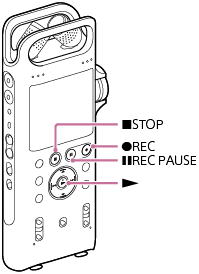
ご注意
- 録音中、リニアPCMレコーダーに手などがあたったり、こすったりすると雑音が録音されてしまうことがあります。
ヒント
- 録音をする前に、あらかじめためし録りするか、録音モニターをしながら録音することをおすすめします。録音モニターの方法について詳しくは、「録音中の音を聞く(録音モニター)」をご覧ください。
- 録音した音声ファイルは、お買い上げ時の設定では「
 録音したファイル」の「FOLDER01」フォルダに保存されます。「FOLDER01」以外のフォルダに録音したい場合は、「録音先メモリーとフォルダを変更する」をご覧ください。
録音したファイル」の「FOLDER01」フォルダに保存されます。「FOLDER01」以外のフォルダに録音したい場合は、「録音先メモリーとフォルダを変更する」をご覧ください。
- リニアPCMレコーダーの内蔵マイクの向きや本体の向きを調整し、設置する。
- リニアPCMレコーダーのINPUTスイッチを、「MIC/LINE」に合わせる。
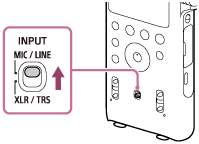
- ホームメニュー- 「
 録音」を選び、
録音」を選び、 ボタンを押して決定する。
ボタンを押して決定する。録音停止画面が表示されます。
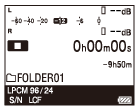
- 録音を保存したいメモリー(内蔵メモリーまたはSDカード)とフォルダを選ぶ。
SDカードに録音したい場合は、メモリーの切り替えが必要です。 録音停止中にオプションメニュー-「録音先フォルダ」を選び、「メモリー選択」で「SDカード」を選択してから録音を始めてください。
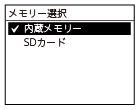
-
 RECボタンを押す。
RECボタンを押す。録音スタンバイ状態になり、表示窓の
 と経過時間表示が点滅します。
と経過時間表示が点滅します。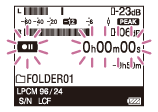
- REC LEVELダイヤルを前後に回し、表示窓のピークレベルメーターを見ながら、録音レベルを調節する。
ダイヤルを回すと、左右両方のチャンネルの録音レベルが同期して調整されます。
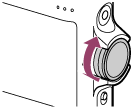
左右のチャンネルの録音レベルのバランスを変えたい場合は、外側のダイヤルを引っ張り、内側のダイヤルと離してください。外側のダイヤルで右のチャンネル、内側のダイヤルで左のチャンネルの録音レベルを調節できます。
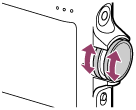
録音中は録音レベルがピークレベルメーター(
 )に表示されます。
)に表示されます。録音レベルは、表示窓のピークレベルメーターと、ピークレベルランプ(
 )の両方で確認できます。録音レベルは-12dBを目安に、音源に合った適切な範囲で調整してください。
)の両方で確認できます。録音レベルは-12dBを目安に、音源に合った適切な範囲で調整してください。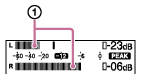
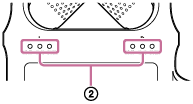
- 録音を開始するには、
 REC PAUSEボタン(または
REC PAUSEボタン(または ボタン)を押す。
ボタン)を押す。録音スタンバイ状態が解除され、録音が始まります。
録音中は、表示窓に
 が点灯します。
が点灯します。 - 録音を止めるには、
 STOPボタンを押す。
STOPボタンを押す。「保存中」と表示され、録音停止画面に戻ります。
録音停止後に
 ボタンを押すと、今録音したファイルを再生できます。
ボタンを押すと、今録音したファイルを再生できます。
ご注意
- 内蔵マイクの向きがX-Yポジションの場合、REC LEVELダイヤルの外側のダイヤルを回すと左のチャンネル、内側のダイヤルを回すと右のチャンネルの録音レベルが調節されます。
- 録音中や録音一時停止中は、電池やUSB ACアダプターを外したり、SDカードを抜いたりしないでください。データが破損するおそれがあります。
ヒント
-
オプションメニューから録音モードを変更することもできます。録音停止中にOPTIONボタンを押してオプションメニューを表示し、「録音モード」を選んでお好みの録音モードを設定してください。お買い上げ時は、LPCM 44.1 kHz/16 bitに設定されています。
-
再生中やメニューを表示中でも、
 RECボタンを押すと録音を開始できます。
RECボタンを押すと録音を開始できます。 -
停止状態のまましばらく操作しないと、画面が消灯し、低消費電力モードになります。ただし、電力は少量でも消費されていますので、お使いにならない場合は電源をお切りください。
録音一時停止状態のときは、低消費電力モードになりません。
-
録音中に、リニアPCMレコーダーにパソコンを接続しないでください。接続すると、パソコンとの通信を優先するため、録音が停止します。
-
ファイルは、録音開始日時に録音モードの拡張子が付いたもの(例:191010_1010.wav)がファイル名となります。
-
録音の途中でファイルサイズの上限(LPCMは4 GB、MP3は1 GB)を超えてしまう場合は、ファイルが分割されます。
分割された位置の前後で音切れが発生する場合があります。
1ファイル最大録音可能時間は、「最大録音時間」をご覧ください。
-
録音中に
 REC PAUSEボタンを押すと、録音一時停止状態となります。
REC PAUSEボタンを押すと、録音一時停止状態となります。不要な音声データを録音することなく録音レベルを調整するときに便利です。
録音を再開するときは、必ずもう一度
 REC PAUSEボタンを押してください。
REC PAUSEボタンを押してください。